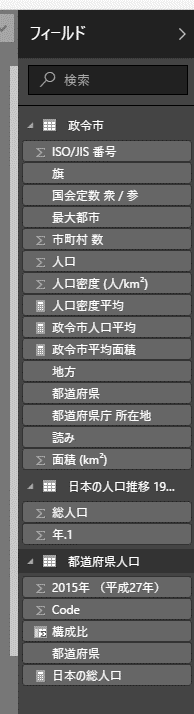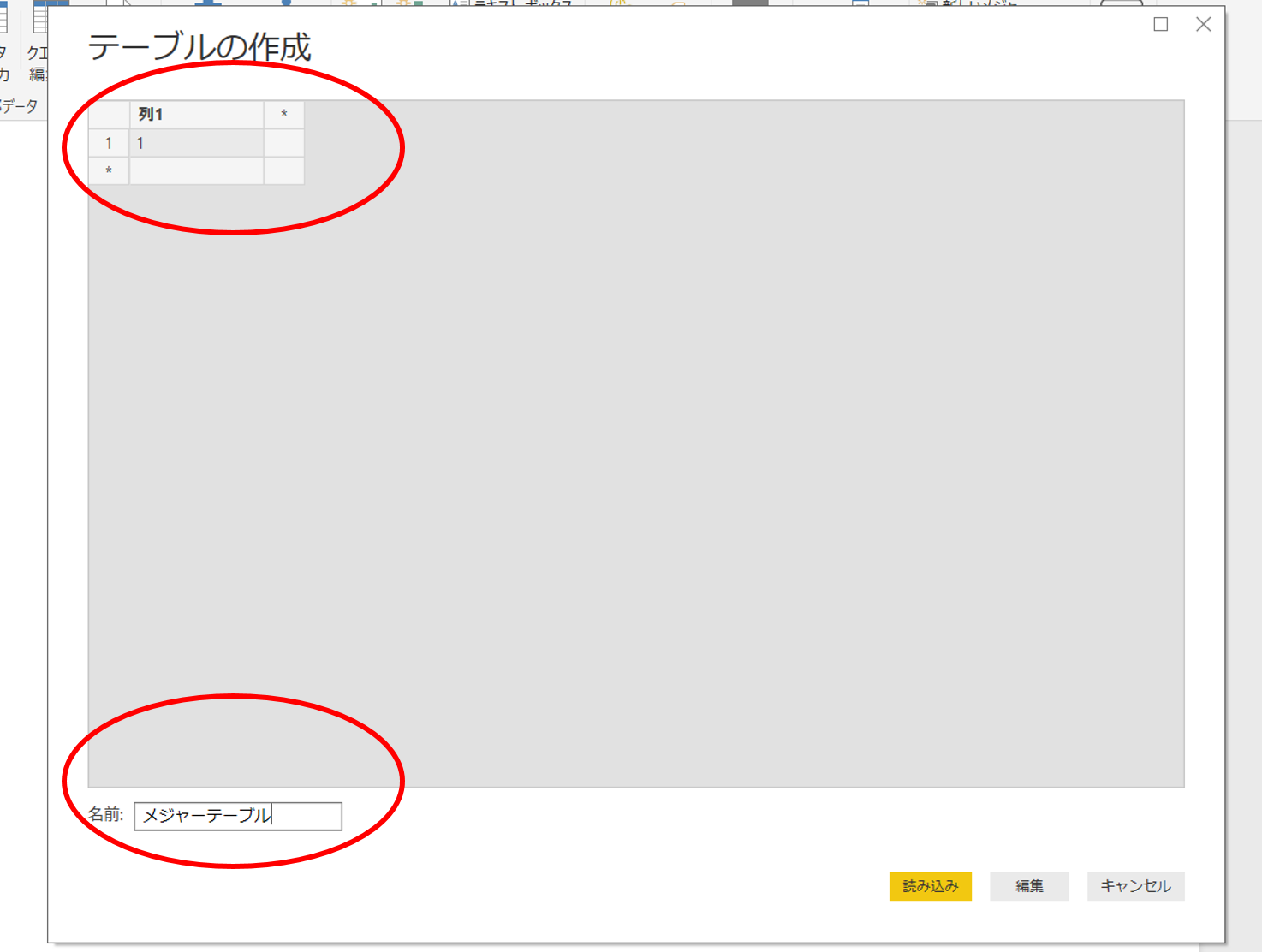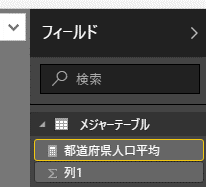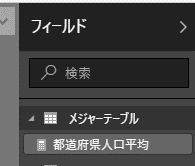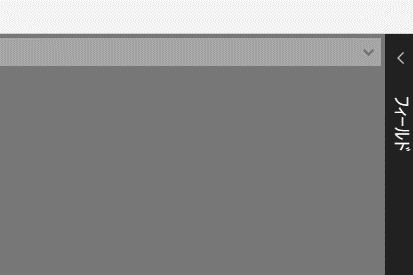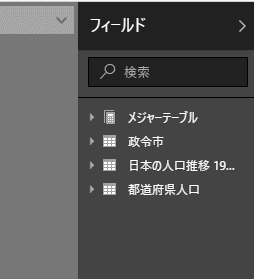DAXで計算した値を格納できる「メジャー」。
PowerBIユーザーのほとんどがお世話になっているはずです。
メジャーって何?って方は、まずこちらの公式チュートリアルをご参照ください。
チュートリアル: Power BI Desktop で独自のメジャーを作成する
便利なメジャーですが、整理・管理は上手くできていますか?
たくさんのテーブルにたくさんのメジャーが乱立してしまい、四苦八苦している方もいるのではないでしょうか?
そこで、メジャーを体系的に管理するための「メジャーテーブル」の作り方をご紹介します。
対象読者
PowerBIの初歩的なことが分かる方
メジャーテーブルの作り方
まずはこんな状態からスタートします。
複数のテーブルに複数のメジャーが転がっていて、ちょっと煩わしいと思ってしまいます。
できればメジャーは一か所に統合したい。
そんな方にメジャーテーブルは便利です。
テーブルを作成
まずはリボンの「データの入力」から以下の図のように適当な数字を一つ入力したテーブルを作成します。
分かりやすくテーブル名はメジャーテーブルとでもしておきましょう。
適当なメジャーをテーブル上に作る
ひとまず1個、メジャーをテーブル上で作成します。
既存のカラムを削除
適当な値を入れたカラム「列1」を削除しましょう。
一応、メジャーだけ格納されたテーブルとして機能していますが、アイコンなどは特に変わりません。
もう一工夫必要です。
フィールドを閉じる
一度、フィールドを最小化します。
フィールドを開く
最小化したのち、もう一度フィールドを表示してみましょう。
メジャーのアイコンになったテーブルのできあがり!
・・・まぁ、アイコンはおまけ程度ですが(笑)
おわりに
メジャーテーブルを使うと、メジャー管理が非常にやりやすくなります。
テーブルが多数あり、複雑なメジャーを使えば使うほど、その効果を実感しやすくなります。
もちろん、複数のメジャーテーブルを作って管理したりすることもいいかもしれません。
ぜひお役立てください。